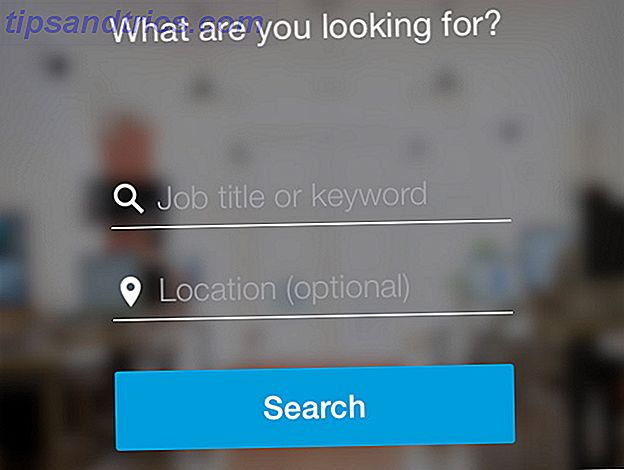Η κατάσταση αναστολής λειτουργίας είναι μια βολική επιλογή παροχής ενέργειας Τρόπος χρήσης του κουμπιού τροφοδοσίας των Windows 10 Τρόπος χρήσης του κουμπιού τροφοδοσίας των Windows 10 Μπορείτε να τερματίσετε τα Windows χρησιμοποιώντας το φυσικό κουμπί στον υπολογιστή σας ή τις εντολές στο μενού Έναρξη. Εξηγούμε τι κάνουν αυτές οι επιλογές και πώς να τις τσίμπημα. Διαβάστε περισσότερα, διότι σας επιτρέπει να παραλάβετε όσα έχετε σταματήσει. Κανονικά, χρειάζεται μόνο να χτυπήσετε ένα πλήκτρο πληκτρολογίου ή να μετακινήσετε το ποντίκι σας για να ξυπνήσετε τον υπολογιστή σας από τον ύπνο.
Αλλά τι εάν αυτά δεν λειτουργούν; Μπορείτε πάντα να το ξυπνήσετε με το κουμπί τροφοδοσίας, αλλά χρησιμοποιώντας τα περιφερειακά σας είναι πιο βολικό. Δείτε πώς να διαγνώσετε το πρόβλημα όταν το πληκτρολόγιο και το ποντίκι σας δεν θα ξυπνήσουν τον υπολογιστή σας από τον ύπνο.
Τα Windows 10 δεν θα ξυπνήσουν με το πληκτρολόγιο ή το ποντίκι

- Κάντε δεξί κλικ στο κουμπί Έναρξη για να ανοίξετε το μενού Power User. Επιλέξτε Διαχείριση Συσκευών .
- Θα δείτε μια λίστα κατηγοριών για τις συσκευές που είναι συνδεδεμένες στον υπολογιστή σας. Πρώτα, κάντε κλικ στο βέλος δίπλα στην επιλογή Πληκτρολόγια .
- Θα δείτε εδώ ή περισσότερες καταχωρήσεις για το πληκτρολόγιο του υπολογιστή σας. Κάντε διπλό κλικ σε κάθε μία από αυτές με τη σειρά και επιλέξτε την καρτέλα Διαχείριση ενέργειας . (Εάν δεν βλέπετε αυτήν την καρτέλα για μια συγκεκριμένη καταχώρηση, μετακινηθείτε στο επόμενο.)
- Στην καρτέλα κάθε καταχώρισης, βεβαιωθείτε ότι έχει επιλεγεί η επιλογή Να επιτρέπεται σε αυτή η συσκευή να ξυπνά τον υπολογιστή .
- Κάντε κλικ στο κουμπί OK και το πληκτρολόγιο θα πρέπει τώρα να ξυπνήσει τον υπολογιστή σας από τον ύπνο.
- Επαναλάβετε αυτά τα βήματα για την κατηγορία Ποντίκια και άλλες συσκευές κατάδειξης, αν θέλετε το ποντίκι σας να ξυπνήσει και τον υπολογιστή σας.
Εάν δεν βλέπετε την καρτέλα Διαχείριση ενέργειας σε οποιαδήποτε από τις συσκευές σας, είτε το υλικό σας δεν υποστηρίζει την αφύπνιση του υπολογιστή ή δεν έχετε εγκατεστημένα τα κατάλληλα προγράμματα οδήγησης. Ελέγξτε τον οδηγό μας σχετικά με την ενημέρωση των προγραμμάτων οδήγησης των Windows για βοήθεια σχετικά με τα πιο πρόσφατα.
Προσέξτε όταν χρησιμοποιείτε αυτές τις επιλογές με φορητό υπολογιστή. Εάν έχετε συνδέσει ένα ασύρματο ποντίκι και ξεχάσετε να το απενεργοποιήσετε, θα μπορούσατε να ξυπνήσετε τυχαία το φορητό υπολογιστή σας από τον ύπνο όταν είναι σε μια τσάντα. Αυτό θα μπορούσε να προκαλέσει πολύ θερμότητα εάν αφεθεί για κάποιο χρονικό διάστημα.
Για περισσότερη βοήθεια, δείτε πώς μπορείτε να διορθώσετε άλλα ζητήματα κατάσταση λειτουργίας ύπνου των Windows 10 Πώς να επιλύσετε τα ζητήματα της κατάστασης νάρκης των Windows 10 Πώς να επιλύσετε τα ζητήματα της κατάστασης νάρκης των Windows 10 Είναι κάτι που παρεμβάλλεται στο πρότυπο ύπνου του υπολογιστή σας; Θα σας δείξουμε πώς να αντιμετωπίσετε τις ρυθμίσεις της κατάστασης ύπνου. Αυτές οι λύσεις είναι πιο αποτελεσματικές από την καταμέτρηση προβάτων. Διαβάστε περισσότερα .